Hai dimenticato la password di iTunes? 3 modi per recuperare la password di iTunes: DrFoneTool
Ho bisogno di aiuto!! Ho dimenticato la mia password di iTunes e ora sto cercando modi per recuperare la password di iTunes perché devo aggiornare le mie applicazioni e volevo anche scaricare nuove app. “
Partiamo dal presupposto che corrisponda allo scenario sopra indicato, ed è così che sei arrivato qui. Bene, non devi stressarti perché in questo articolo abbiamo praticamente trattato le diverse opzioni per reimpostare la password di iTunes comodamente da casa tua e, senza pagare un centesimo, puoi recuperare la tua password di iTunes dimenticata.
Avere così tanti account online ci fa dimenticare ID e password che avevamo impostato al momento della registrazione e crea confusione nella nostra mente, e tendiamo a inserire i dettagli errati nella pagina di accesso. Ma non sei solo tu ad affrontare questo problema poiché molti altri utenti cercano tecniche di recupero della password per accedere al proprio iTunes e reimpostare le password.
Continua a leggere per saperne di più sul recupero della password di iTunes e su come puoi facilmente reimpostare la password di iTunes e accedere al tuo account. Devi essere consapevole del fatto che il tuo ID Apple è quello di cui hai bisogno per acquistare su iTunes Store per acquistare un’app o scaricarlo gratuitamente ecc. Se desideri reimpostare la password, devi avere il tuo ID Apple pronto.
Per capire come reimpostare la password di iTunes, continua a leggere.
- Parte 1: Come reimpostare la password di iTunes con l’e-mail?
- Parte 2: il miglior strumento per sbloccare iCloud senza e-mail
- Parte 3: reimposta la password di iTunes chiamando il supporto Apple
Parte 1: Come reimpostare la password di iTunes con l’e-mail?
La reimpostazione della password non richiede molto tempo e fatica, poiché è un processo piuttosto semplice se segui la direzione graduale indicata di seguito.
Passaggio 1: in questo, devi andare alla pagina del tuo account ID Apple dove puoi vedere l’opzione ‘ID Apple o password dimenticati’ Fai clic su questo e vai al passaggio successivo.

Passaggio 2: inserisci l’ID Apple e premi ‘Avanti’.
Passaggio 3: ora avrai un’opzione per recuperare il tuo ID Apple tramite e-mail.
Passaggio 4: inoltre, Apple ti invierà un’e-mail all’indirizzo e-mail che devi aver fornito al momento della registrazione. Ora, quando apri il tuo indirizzo e-mail su Yahoo o Gmail o con qualsiasi altro server di posta, puoi vedere l’e-mail del servizio clienti Apple con i dettagli e le informazioni per reimpostare la password.
Passaggio 5: vai al link e segui le istruzioni per digitare finalmente la tua nuova password. Ti verrà chiesto di digitare la nuova password due volte per finalizzarla e quindi fare clic su Fine.
Ed ecco qua con la tua nuova password, inizia a usare iTunes come fai normalmente.
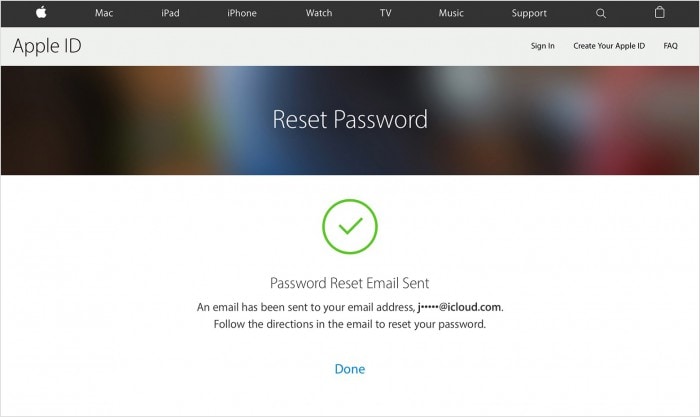
Parte 2: il miglior strumento per sbloccare iCloud senza e-mail
Ecco cosa viene in tuo soccorso quando desideri reimpostare la password di iTunes utilizzando il modo più semplice e professionale. Lo strumento è progettato per bypassare le password dei dispositivi iOS in pochi minuti. Può gestire facilmente le ultime versioni di iOS e i modelli di iPhone. Facci sapere come recuperare la password di iTunes utilizzando questo strumento.

DrFoneTool – Sblocco schermo
Correggi l’errore ‘iPhone è disabilitato Connetti a iTunes’ in 5 minuti
- Soluzione di benvenuto per correggere ‘iPhone è disabilitato, connettiti a iTunes’.
- Rimuovi efficacemente la schermata di blocco dell’iPhone senza il passcode.
- Funziona con tutti i modelli di iPhone, iPad e iPod touch.
- Pienamente compatibile con l’ultimo iOS.

Passaggio 1: avviare lo strumento e collegare il dispositivo
Inizia scaricando lo strumento sul tuo PC. Installalo e aprilo. Utilizzare il cavo Lightning originale per stabilire una connessione tra dispositivo e PC. Fai clic su ‘Sblocca’ dalla schermata principale del programma.

Passaggio 2: scegli l’operazione corretta
Dalla schermata che segue, devi cliccare su “Sblocca ID Apple” per procedere.

Passaggio 3: inserire la password per procedere
Assicurati di ricordare la password del tuo dispositivo. Devi inserirlo nel passaggio successivo per rendere attendibile il computer.

Passaggio 4: ripristina tutte le impostazioni
Ora, tutto ciò che serve è seguire le istruzioni fornite sullo schermo e ripristinare le impostazioni sul telefono. Pubblica questo, riavvia semplicemente il dispositivo.

Passaggio 5: reimposta la password di iTunes.
Al termine del riavvio e del ripristino, lo strumento inizierà a sbloccare l’ID da solo. Hai solo bisogno di rimanere lì per qualche secondo.

Passaggio 6: controlla l’ID
Al termine del processo di sblocco, sullo schermo verrà visualizzata una finestra. Questo ti consente di verificare se il tuo ID Apple è sbloccato.

Parte 3: reimposta la password di iTunes chiamando il supporto Apple
Per recuperare iTunes Passcode, puoi anche chiamare l’assistenza clienti di Apple Hand per chiedere aiuto se nient’altro funziona per te.
In questo vai al link https://support.apple.com/en-us/HT204169 e seleziona il tuo paese per recuperare il numero di contatto del supporto Apple. Successivamente puoi fornire i dettagli del tuo problema al loro agente CS e lui ti guiderà attraverso il processo.
In alternativa, puoi anche visitare iforgot.apple.com e seguire le istruzioni visualizzate sullo schermo. A seconda dei dettagli in tuo possesso, puoi scegliere di reimpostare la password da un dispositivo attendibile o da un numero di contatto attendibile.
Nel peggiore dei casi, anche se non puoi accedere a nessun dispositivo attendibile o al numero di telefono attendibile, puoi comunque ottenere il tuo passcode ed entrare nel tuo account tramite il recupero dell’account. Lo scopo principale del recupero dell’account è consentirti di accedere al tuo account il più rapidamente possibile rifiutando l’accesso a chiunque possa giocare per te. Questo processo potrebbe richiedere un paio di giorni, o più, a seconda dei dettagli dell’account che puoi fornire per confermare la tua identità.
Dopo aver reimpostato il passcode sulla pagina, come mostrato nell’illustrazione seguente, ti verrà chiesto di accedere nuovamente con il nuovo passcode. Dovrai anche aggiornare la tua password su qualsiasi altro dispositivo con lo stesso ID.

Ci auguriamo che queste informazioni sulla reimpostazione della password di iTunes ti siano state utili e che tu possa accedere nuovamente al tuo account con il tuo ID e il nuovo passcode. Quindi, ora puoi scaricare qualsiasi app e fare quello che vuoi con il tuo dispositivo. Inoltre, lasciaci un feedback, poiché ci piacerebbe avere tue notizie e tenerti aggiornato con le ultime informazioni e le tecniche di risoluzione dei problemi.
ultimi articoli

